Si të instaloni një printer në Windows 10

Mësimi për instalimin e një printeri në Windows 10, duke përfshirë printerët Wi-Fi dhe ata lokalë. Udhëzime hap pas hapi dhe zgjidhje për problemet e zakonshme.
Windows 10 vjen me një listë të gjatë të aplikacioneve të parainstaluara që përdoruesit nuk i kanë kërkuar kurrë. Të gjitha këto aplikacione që Microsoft po përpiqet t'ju fusë në fyt quhen bloatware . Meqenëse nuk keni vërtet nevojë për to, qasja më e mirë është thjesht t'i çinstaloni nga kompjuteri juaj. Një mënyrë për ta bërë këtë është gjetja dhe fshirja manuale e tyre. Por disa nga këto aplikacione janë aq të rrënjosura në sistemin tuaj saqë mënyra e vetme për t'i hequr ato është të ekzekutoni një seri komandash specifike të PowerShell.
Së pari, shkruani PowerShell në shiritin e kërkimit të Windows dhe kliko me të djathtën në aplikacionin PowerShell . Zgjidhni Run si administrator për t'u siguruar që keni leje për të modifikuar ose fshirë aplikacionet që keni identifikuar si bloatware.
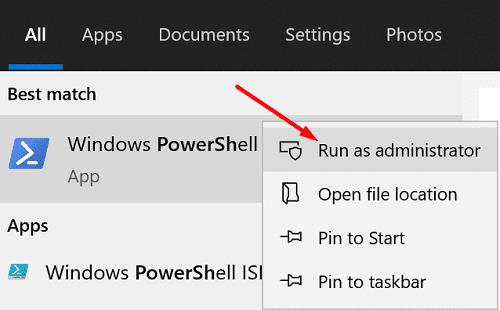
Nëse vërtet dëshironi të fshini aplikacionet bloatware nga kompjuteri juaj, duhet të përdorni komandën DISM në PowerShell.
Së pari, ekzekutoni DISM /Online /Get-ProvisionedAppxPackages | komandën select-string Packagename për të listuar të gjithë bloatware -ët e instaluar në kompjuterin tuaj.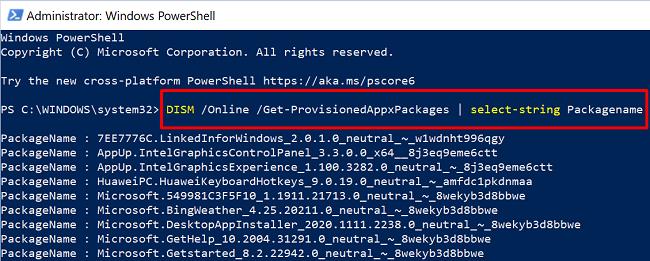
Gjeni emrin e aplikacionit që dëshironi të fshini dhe ekzekutoni komandën DISM /Online /Remove-ProvisionedAppxPackage /PackageName:PACKAGENAME për të përfunduar procesin.
Zëvendëso PACKAGENAME me emrin e plotë të aplikacionit. Me fjalë të tjera, kopjoni të gjithë vargun e karaktereve siç shfaqen pas rreshtit PackageName.
Për shembull, nëse dëshironi të fshini Bing Weather, ekzekutoni këtë komandë: DISM /Online /Remove-ProvisionedAppxPackage /PackageName: Microsoft.BingWeather_4.25.20211.0_neutral_~_8wekyb3d8bbwe .
Mund të përdorni Get-AppxPackage *AppName* | Komanda Remove-AppxPackage për të fshehur bloatware nga shikimi. Mbani në mend se kjo komandë nuk i heq përgjithmonë aplikacionet përkatëse nga sistemi juaj. Ai thjesht i fsheh ato duke ju lejuar t'i rivendosni lehtësisht më vonë nëse keni nevojë për to.
Nëse dëshironi të fshehni të gjitha aplikacionet e parainstaluara për të gjitha llogaritë e përdoruesve të krijuara në kompjuterin tuaj, mund të ekzekutoni këtë komandë PowerShell: Get-AppxPackage -AllUsers | Hiq-AppxPackage .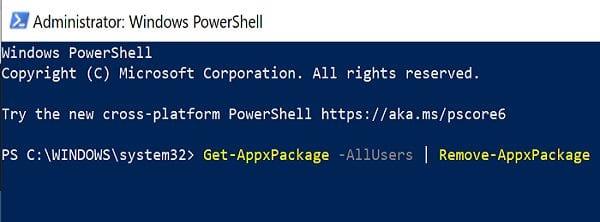
Nga ana tjetër, nëse dëshironi të fshehni vetëm aplikacione specifike, duhet të ekzekutoni këtë komandë: Get-AppxPackage *AppName* | Hiq-AppxPackage . Natyrisht, ju duhet të zëvendësoni AppName me emrin e aplikacionit që dëshironi të fshihni. Për shembull, le të themi se dëshironi të hiqni Solitaire. Komanda që duhet të ekzekutoni është kjo: Get-AppxPackage *solitairecollection* | Hiq-AppxPackage .
Nëse thjesht dëshironi të shihni se cilat aplikacione janë instaluar në kompjuterin tuaj, ekzekutoni këtë komandë: Get-AppxPackage -allusers | Zgjidhni Emri, PackageFullName .
Përdorues të tjerë sugjeruan përdorimin e një qasjeje të listës së bardhë për të zgjidhur këtë problem. Mund të krijoni skriptin tuaj dhe ta përditësoni atë me aplikacione të reja sa herë që është e nevojshme. Më pas mund ta ngarkoni automatikisht skriptin në identifikimin nëpërmjet GPO (Group Policy Object).
Ja një shembull:
$excludedApps = '.*foto.*|.*ngjit.*|.*zunevideo.*'
$unwantedApps = Paketa Get-AppxPackage -PackageTypeFilter | Where-Object {$_.Name -notmatch $excludedApps}
Nëse ($unwantedApps) {
$unwantedApps | Remove-AppxPackage
}
Nëse ju duhet të përdorni një nga aplikacionet që keni hequr më parë, mund ta riinstaloni gjithmonë në kompjuterin tuaj. Vetëm sigurohuni që ta hiqni nga lista $excludedApps .
Përndryshe, mund të përdorni Windows10Debloater për të përfunduar punën. Ky është një skript i gatshëm që mund ta shkarkoni nga GitHub .
Edhe nëse hiqni të gjithë bloatware nga kompjuteri juaj Windows 10, sistemi operativ mund të riinstalojë përsëri aplikacionet kur përmirësoni në një version më të ri . Microsoft nxjerr dy përditësime kryesore të Windows 10 çdo vit. Kjo do të thotë që, të paktën teorikisht, mund t'ju duhet të përsërisni hapat e mësipërm dy herë në vit. Në skenarin më të mirë, ju duhet vetëm të përditësoni skriptin tuaj PowerShell për të përfshirë aplikacionet e reja në listë.
Nëse dëshironi të hiqni qafe bloatware-in e Windows 10, mund të përdorni PowerShell për të hequr aplikacionet e padëshiruara. Në varësi të nevojave tuaja, mund t'i fshehni këto aplikacione ose t'i fshini ato përgjithmonë duke përdorur komandën DISM.
Shtypni komentet më poshtë dhe vlerësoni sa shumë e urreni bloatware (në një shkallë nga 1 në 10). Mos ngurroni të ndani këshilla dhe truket shtesë për të mbajtur nën kontroll Windows 10 bloatware.
Mësimi për instalimin e një printeri në Windows 10, duke përfshirë printerët Wi-Fi dhe ata lokalë. Udhëzime hap pas hapi dhe zgjidhje për problemet e zakonshme.
Një rrjedhje e kujtesës në Windows 10 ndodh kur një aplikacion që po përdorni nuk i ktheu burimet në sistemin tuaj kur mbaroni së përdoruri atë aplikacion. Kur kjo ndodh, nuk mund të punoni me detyra të tjera në kompjuterin tuaj, pasi kompjuteri nuk ka RAM të mjaftueshëm për të punuar.
Kur i referohemi cloud, ne po flasim për një sistem ruajtjeje që mban të dhënat e ruajtura dhe të aksesueshme në internet. Vitet e fundit, Google Drive, Dropbox, iCloud dhe opsione të tjera të ngjashme të përshtatshme për ruajtjen e të dhënave kanë bindur përdoruesit për përfitimet e një serveri cloud.
Nëse keni instaluar ose përditësuar së fundmi Windows 10, mund të keni disa probleme me WiFi. Ne jemi këtu për të ndihmuar.
Nëse përdorni Windows 10 dhe shfletuesin e ri të Microsoft Edge, mund të pyesni veten se si mund të çaktivizoni Adobe Flash. Si parazgjedhje, Microsoft Edge ka mbështetje të integruar për Adobe Flash, kështu që në thelb është i aktivizuar gjatë gjithë kohës.
Pavarësisht nëse planifikoni të përmirësoni kompjuterin tuaj Windows XP, Vista, 7 ose 8 në Windows 10 ose të blini një kompjuter të ri me Windows 10 të para-instaluar, mund të përdorni Windows Easy Transfer për të kopjuar të gjithë skedarët dhe cilësimet tuaja nga kompjuteri juaj i vjetër ose versioni i vjetër i Windows në pajisjen tuaj të re me Windows 10. Në këtë artikull, do t'ju përshkruaj hapat për të konfiguruar Windows Easy Transfer.
Është e zakonshme, por e vërtetë. Gjërat e vogla në jetë mund të na sjellin gëzim të jashtëzakonshëm: hapat e parë të një fëmije, një biftek i gatuar në mënyrë perfekte ose pamja e një imazhi të freskët e të bukur si sfondi i desktopit të kompjuterit tuaj.
Që kur Apple "huazoi" konceptin e një ndërfaqeje grafike nga Xerox dhe Microsoft gjithashtu e "huazoi" atë me radhë, treguesi i miut ka qenë një pjesë qendrore e mënyrës se si ne ndërveprojmë me kompjuterët tanë. Pra, imagjinoni tronditjen e nisjes së kompjuterit tuaj për të zbuluar se nuk ka fare tregues të miut.
Nëse dëshironi të hiqni Microsoft Edge nga kompjuteri juaj Windows 10, duhet ta lexoni këtë. Në përgjithësi, nuk është një ide e mirë të çaktivizoni plotësisht Edge - mund të shkaktojë probleme të padëshiruara me sistemin tuaj operativ.
Kur klikoni në butonin Start në Windows 10, do të shihni se ndërfaqja është e ndarë në tre seksione të veçanta: butonat e vegjël në anën e majtë, lista e aplikacioneve dhe programeve në mes dhe pllakat statike ose dinamike në të djathtë. - ana e dorës. Ju mund të personalizoni mjaft gjëra në lidhje me pamjen dhe ndjesinë e menysë Start, duke përfshirë listën e dosjeve ose lidhjeve që shfaqen në atë menu në të majtë.
Siç e përmenda më parë në një artikull që krahason Windows 7 me Windows 10, Task Manager është ridizajnuar plotësisht. Tani është shumë më e thjeshtë për t'u përdorur si parazgjedhje, por nëse vërtet dëshironi t'i merrni të gjitha detajet si më parë, prapë mund t'i merrni ato.
Pothuajse të gjitha versionet e reja të Windows kanë shumë komponentë që janë marrë nga versionet e mëparshme të OS. Shumicën e kohës, është një version më i mirë i softuerit të vjetër.
Sistemet operative moderne përdorin më shumë burime se kurrë më parë. Zakonisht, ky nuk është problem pasi platforma si Windows, macOS dhe shumica e shpërndarjeve Linux janë të optimizuara për pajisje kompjuterike moderne.
Nëse keni një rrjet kompjuterash në shtëpinë ose vendin tuaj të punës, një nga gjërat që duhet të kontrolloni është se cilët përdorues ose aplikacione mund të ndryshojnë gjërat në atë sistem. Një mënyrë për të parandaluar ndryshimet e paautorizuara është të kesh një person si administrator të rrjetit.
Nëse keni përdorur Windows 10 dhe nuk keni filluar të përdorni Cortana, mund të jeni të interesuar ta provoni. Në thelb është versioni i Microsoft-it i Siri dhe Google Assistant, por i integruar direkt në Windows.
Shfaqja e karaktereve në ekran disa sekonda pasi i shtypni në tastierë mund t'ju ngadalësojë dhe të ulë produktivitetin tuaj. Shumë faktorë e bëjnë të shkruarit të mos sinkronizohet në pajisjet Windows.
Si e di Windows se cilin aplikacion ose program duhet të përdorë për të hapur të gjitha llojet e ndryshme të skedarëve në kompjuterin tuaj. Bëhet fjalë për shoqatat e skedarëve.
Nëse dëshironi të krijoni një dokument të ri me tekst të veçantë, mund të mendoni për instalimin e një fonti të ri. Këto mund të gjenden në internet falas, si pjesë e një grupi shkronjash ose për blerje.
Clipboard i Windows është një veçori e dobishme që ekziston prej vitesh. Kjo ju lejon të kopjoni deri në 25 artikuj, duke përfshirë tekstin, të dhënat ose grafika, dhe t'i ngjisni ato në një dokument ose sende me pin që përdorni rregullisht.
Në Windows 10, Firewall i Windows nuk ka ndryshuar shumë që nga Vista. Në përgjithësi, është pothuajse e njëjtë.
Keni një PC me Windows 10 dhe kërkoni për aplikacionet më të mira? Kërkimi juaj përfundon këtu pasi ne do të listojmë disa nga aplikacionet më të mira dhe më thelbësore në platformën Windows. Lexoni këtë artikull për të mësuar më shumë
Mikrofoni i Windows 11 që nuk funksionon është një problem që mund të hasni. Këtu janë këshillat që të mund ta rregulloni problemin dhe ta harroni atë.
Krijoni dhe personalizoni Desktop Virtualë në Windows 11 duke ndjekur këto hapa miqësorë për fillestarët për të ndarë punën tuaj dhe gjërat personale.
Zgjidh një problem ku nuk mund të modifikosh skedarin LMHOSTS ose HOSTS në Microsoft Windows 11 sepse qasja është refuzuar.
Mbajeni menaxherin e detyrave gjithmonë në krye në Windows 11, në mënyrë që ta gjeni lehtësisht kur keni nevojë të lexoni aplikacionin. Këtu janë hapat që duhen ndjekur.
Kyçja dinamike në Windows 11 do t'ju ndihmojë të mbani kompjuterin tuaj të sigurt duke e kyçur atë pas 30 sekondash. Këtu janë hapat që duhen ndjekur.
Zbuloni mënyra të ndryshme se si mund të kontrolloni fuqinë e sinjalit tuaj Wi-Fi. Shihni se si të shihni gjithashtu përqindjen e saktë të sinjalit.
Shihni sa shpejt mund ta rivendosni kompjuterin tuaj Windows 11 për të dhënë një fillim të ri për të hequr ato çështje të bezdisshme. Këtu janë hapat miqësorë për fillestarët.
Modaliteti i gjumit në Windows 11 është një veçori shumë e dobishme, ja se si mund ta aktivizoni dhe çaktivizoni për një përvojë më të mirë të përdoruesit.
Zbuloni se si mund t'i kompresoni me lehtësi skedarët në Windows 11 pa pasur nevojë për softuer të palëve të treta. këtu janë hapat miqësorë për fillestarët.



























